So hier praat ons van 'n instrument waarmee ons baie bekend is, Instagram.Hierdie toepassing laat jou toe om jou foto's en video's met baie mense te deel.Instagram is nou baie gewild, en ontwikkelaars veroorsaak steeds die gier van hul Instagram-gebruikers deur nuwe opdaterings in hierdie gewilde toepassing bekend te stel.
Instagram het nou die funksie van veelvuldige rekeninge vir Instagram-gebruikers met meerdere rekeninge in sy toepassing bygevoeg.Daarom, as jy verskeie rekeninge moet onderhou, soos een vir persoonlike doeleindes en die ander vir een of ander gemeenskapspromosie, ens., moenie nou bekommerd wees nie, die ontwikkelaar het hierdie kenmerk bygevoeg sodat Instagram-gebruikers op iPhone ook verskeie rekeninge kan bedryf .
In hierdie tutoriaal sal ons jou deur die stappe lei om verskeie Instagram-rekeninge op jou iPhone te gebruik.
Voeg verskeie Instagram-rekeninge op iPhone by
Soos vroeër genoem, is dit nou maklik om verskeie rekeninge by te voeg, volg asseblief op en kyk hoe dit werk:
- Jy is dalk baie bekend met die klein bruin en roomkleurige kamera-ikoon op die tuisskerm met gekleurde strepe.Klik op die ikoon omBegin die Instagram-toepassing.
- In die onderste regterhoek van die skerm is daar 'nProfiel knoppie.klik daarop.
- Klik nou op die"Instellings" ikoon .
- In die instellingsopsies sal jyTussen die skoonmaak van soekgeskiedenis en afmeldopdaag"Voeg rekening".
- Meld aan by jou ander Instagram-rekening.
- Klik op登录Knoppie, ja jy gaan.
Jy het suksesvol met jou tweede Instagram-rekening op jou iPhone aangemeld.Die profielikoon sal nou deur die kleinkiekie omring word om jou tans aangemelde rekening te wys.
Wissel tussen rekeninge op Instagram vir iPhone
Nadat jy by verskeie rekeninge aangemeld het, kan daar situasies wees waar jy tussen verskillende rekeninge moet wissel.Volg om te leer hoe jy dit kan doen.
- Begin die Instagram-toepassing.
- Klik op jou profiel.Hier sal jy 2 opsies hê:
- As jy met verskeie rekeninge aanmeld, sal jy die profielfoto van die gekose rekening sien.
- As jy met 'n enkele rekening aanmeld, sal jy die profielfoto-ikoon vir daardie rekening sien.
- Klik op die rekeningnaam boaan die skerm.Jy sal nou 'n lys van beskikbare rekeninge kan sien.
- Kies die rekening waarna jy wil oorskakel.
Nadat u 'n spesifieke rekening gekies het, sal u die veranderinge in u profielfoto kan sien.
Meld uit jou rekening op Instagram vir iPhone
- Maak die Instagram-toepassing oop.
- Klik op jou profiel.Hier sal jy 2 opsies hê:
- As jy met verskeie rekeninge aanmeld, sal jy die profielfoto van die gekose rekening sien.
- As jy met 'n enkele rekening aanmeld, sal jy die profielfoto-ikoon vir daardie rekening sien.
- Klik opstel opKnoppie.
- In die instellingsopsies sal jy vind"Teken uit"Knoppie.
- As jy by alle aangemelde rekeninge wil afmeld, klik"Meld uit van alle rekeninge".
- As jy van 'n enkele rekening wil beginTeken uit, Klik"Teken uit (rekeningnaam)".
- Klik op "Logout" in die bevestigingsdialoogkassie.
- As jy by 'n enkele rekening afmeld, sal jy na 'n ander rekening geneem word, en as jy alle rekeninge afgemeld het, sal jy na die aanmeldbladsy geneem word.
Dit is ons gids vir die gebruik van veelvuldige Instagram-rekeninge op iPhone.As jy enige vrae het, gebruik asseblief die kommentaar afdeling hieronder.Deel hierdie artikel.


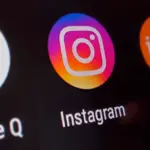


![Hoe om Google Chrome-wagwoord op iPhone en iPad te kry [Vul wagwoord outomaties in] Hoe om Google Chrome-wagwoord op iPhone en iPad te kry [Vul wagwoord outomaties in]](https://infoacetech.net/wp-content/uploads/2021/07/5885-How-to-Get-Google-Chrome-Passwords-on-iPhone-iPad-AutoFill-from-any-app-150x150.png)







